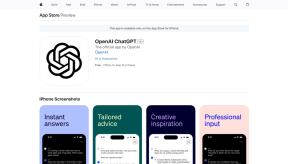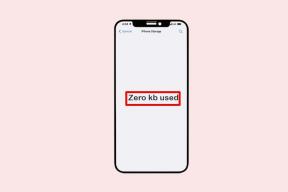Κορυφαίοι 8 τρόποι για να διορθώσετε το τηλεφωνητή που δεν λειτουργεί στο iPhone
Miscellanea / / December 24, 2021
Το φωνητικό ταχυδρομείο είναι μια εύχρηστη υπηρεσία που διασφαλίζει ότι δεν θα χάσετε ποτέ ένα σημαντικό μήνυμα, ακόμη και όταν είστε δεν μπορεί να απαντήσει στις κλήσεις. Χωρίς αυτό, δεν μπορείς να πεις πόσα σημαντικά μηνύματα θα έλειπες. Εάν αντιμετωπίζετε προβλήματα με τον αυτόματο τηλεφωνητή στο iPhone σας, ίσως χρειαστεί να αντιμετωπίσετε τα προβλήματα μόνοι σας.

Μπορεί να υπάρχουν πολλοί λόγοι για τους οποίους το φωνητικό ταχυδρομείο δεν λειτουργεί στο iPhone, από ένα πρόβλημα δικτύου έως τις εσφαλμένες ρυθμίσεις παραμέτρων. Ως εκ τούτου, ετοιμάσαμε έναν οδηγό που περιλαμβάνει όλες τις πιθανές λύσεις, από τις πιο εύκολες έως λίγο πιο απαιτητικές. Ας το ελέγξουμε.
Επίσης στο Guiding Tech
1. Ελέγξτε εάν το Voicemail είναι ενεργοποιημένο
Αρχικά, πρέπει να βεβαιωθείτε ότι το φωνητικό ταχυδρομείο είναι ενεργοποιημένο στο iPhone σας, ειδικά εάν έχετε αλλάξει πρόσφατα εταιρεία ή
επαναφέρετε το iPhone σας. Για να το κάνετε αυτό, ανοίξτε την εφαρμογή Τηλέφωνο και μεταβείτε στην καρτέλα Τηλεφωνητής. Εάν δεν έχετε ενεργοποιήσει τον αυτόματο τηλεφωνητή, θα δείτε ένα κουμπί Ρύθμιση τώρα. Πατήστε πάνω του και ακολουθήστε τις οδηγίες στην οθόνη για να ολοκληρώσετε τη ρύθμιση.
2. Επανεκκινήστε την εφαρμογή Phone
Εάν το φωνητικό ταχυδρομείο δεν λειτουργεί λόγω ενός μικρού σφάλματος εφαρμογής, μπορείτε να δοκιμάσετε να επανεκκινήσετε την εφαρμογή Τηλέφωνο στο iPhone σας. Για να το κάνετε αυτό, ανοίξτε το πρόγραμμα εναλλαγής εφαρμογών σύροντας από το κάτω μέρος της οθόνης (ή πατώντας δύο φορές το κουμπί Αρχική οθόνη). Βρείτε την εφαρμογή Τηλέφωνο και σύρετε προς τα πάνω για να την κλείσετε.

Τώρα επανεκκινήστε την εφαρμογή και δείτε εάν ο αυτόματος τηλεφωνητής λειτουργεί καλά τώρα.
3. Ενεργοποιήστε/απενεργοποιήστε τη λειτουργία πτήσης
Εάν η επανεκκίνηση της εφαρμογής τηλεφώνου δεν βοηθά, μπορείτε να δοκιμάσετε εναλλαγή της λειτουργίας πτήσης. Συνήθως, αυτή η μέθοδος αντιμετώπισης προβλημάτων θα σας βοηθήσει να αντιμετωπίσετε μικρά προβλήματα σύνδεσης δικτύου που προκαλούν το πρόβλημα.
Σύρετε προς τα κάτω από την επάνω δεξιά γωνία του iPhone σας για να εμφανιστεί το Κέντρο Ελέγχου. Πατήστε στο εικονίδιο Λειτουργία αεροπλάνου για να το ενεργοποιήσετε. Περιμένετε ένα ή δύο λεπτά και, στη συνέχεια, απενεργοποιήστε το. Προχωρήστε και δείτε εάν ο τηλεφωνητής λειτουργεί τώρα.

4. Ελέγξτε το τηλεφωνητή χειροκίνητα
Κατά καιρούς, προβλήματα με τον διακομιστή αυτόματου τηλεφωνητή της εταιρείας κινητής τηλεφωνίας σας μπορεί να σας οδηγήσουν να πιστέψετε ότι υπάρχουν προβλήματα με το iPhone σας. Για να το επιβεβαιώσετε, μπορείτε να δοκιμάσετε να καλέσετε απευθείας τον αυτόματο τηλεφωνητή σας.
Ανοίξτε την εφαρμογή Τηλέφωνο και μεταβείτε στην καρτέλα Πληκτρολόγιο. Πατήστε παρατεταμένα το πλήκτρο 1 και ελέγξτε τον αυτόματο τηλεφωνητή σας. Εάν δεν υπάρχουν προβλήματα, θα ακούσετε τον αυτόματο τηλεφωνητή.


Επίσης στο Guiding Tech
5. Ελέγξτε τον χαιρετισμό φωνητικού ταχυδρομείου
Στη συνέχεια, πρέπει να ελέγξετε τον καθορισμένο χαιρετισμό τηλεφωνητή στο iPhone σας. Εάν δεν έχετε ορίσει σωστά τον προσαρμοσμένο χαιρετισμό σας, οι καλούντες ενδέχεται να μην τον αναγνωρίσουν και να μην αφήσουν μήνυμα.
Διαβάστε παρακάτω για να μάθετε πώς να ελέγχετε τους χαιρετισμούς του τηλεφωνητή στο iPhone σας.
Βήμα 1: Εκκινήστε την εφαρμογή Τηλέφωνο στο iPhone σας, μεταβείτε στην καρτέλα Τηλεφωνητής και πατήστε Χαιρετισμοί επάνω αριστερά.

Βήμα 2: Στην οθόνη Χαιρετισμοί, κάντε προεπισκόπηση του προσαρμοσμένου χαιρετισμού του τηλεφωνητή σας χρησιμοποιώντας το κουμπί Αναπαραγωγή.

Βήμα 3: Εάν δεν είστε ικανοποιημένοι με αυτό, αλλάξτε το χρησιμοποιώντας το κουμπί Εγγραφή. Διαφορετικά, ορίστε το σε Προεπιλογή και πατήστε Αποθήκευση.

6. Ελέγξτε εάν η προώθηση κλήσεων είναι απενεργοποιημένη
Ένας άλλος λόγος για τον οποίο ενδέχεται να μην λαμβάνετε φωνητικά μηνύματα είναι ότι οι κλήσεις σας έχουν ρυθμιστεί να ανακατευθύνονται σε άλλο αριθμό τηλεφώνου. Για να απενεργοποιήσετε την προώθηση κλήσεων στο iPhone, ακολουθήστε τα παρακάτω βήματα.
Βήμα 1: Ανοίξτε τις Ρυθμίσεις και μεταβείτε στο Τηλέφωνο.

Βήμα 2: Στην περιοχή Κλήσεις, πατήστε Προώθηση κλήσεων και απενεργοποιήστε το.


7. Εγκαταστήστε ενημερώσεις εταιρείας κινητής τηλεφωνίας σε εκκρεμότητα
Οι εταιρείες κινητής τηλεφωνίας ενημερώνουν επίσης τις ρυθμίσεις τους κατά καιρούς. Στην ιδανική περίπτωση, αυτές οι ενημερώσεις εγκαθίστανται αυτόματα στο παρασκήνιο. Αλλά αν για κάποιο λόγο, η ενημέρωση δεν ολοκληρώθηκε, τότε μπορείτε να εγκαταστήσετε αυτές τις εκκρεμείς ενημερώσεις με μη αυτόματο τρόπο, ακολουθώντας τα παρακάτω βήματα.
Βήμα 1: Εκκινήστε την εφαρμογή Ρυθμίσεις στο iPhone σας, πατήστε Γενικά και μετά Πληροφορίες.


Βήμα 2: Εάν υπάρχουν εκκρεμείς ενημερώσεις, θα δείτε ένα αναδυόμενο παράθυρο. Πατήστε Ενημέρωση για να συνεχίσετε.

8. Επαναφορά ρυθμίσεων δικτύου
Τέλος, αν όλα τα άλλα αποτύχουν, τότε μπορείτε να δοκιμάσετε επαναφορά των ρυθμίσεων δικτύου στο iPhone σας. Αυτό θα επαναφέρει όλες τις ρυθμίσεις δικτύου στις προεπιλεγμένες τιμές τους και θα διορθώσει οριστικά τα προβλήματα του τηλεφωνητή.
Βήμα 1: Ανοίξτε τις Ρυθμίσεις στο iPhone σας και μεταβείτε στο Γενικά. Κάντε κύλιση προς τα κάτω για να πατήσετε Μεταφορά ή Επαναφορά iPhone.


Βήμα 2: Πατήστε στην επιλογή Επαναφορά στο κάτω μέρος και επιλέξτε Επαναφορά ρυθμίσεων δικτύου από το μενού που προκύπτει.


Θα σας ζητήσει τον κωδικό πρόσβασης της οθόνης κλειδώματος. Μόλις επαληθευτεί, πατήστε στο πλαίσιο επιβεβαίωσης Επαναφορά ρυθμίσεων δικτύου για να ξεκινήσετε τη διαδικασία επαναφοράς
Επίσης στο Guiding Tech
Ακούστε τα Μηνύματα
Ας ελπίσουμε ότι οι παραπάνω λύσεις σας βοήθησαν να διορθώσετε τα προβλήματα του τηλεφωνητή στο iPhone. Ωστόσο, εάν εξακολουθείτε να αντιμετωπίζετε προβλήματα με τον αυτόματο τηλεφωνητή παρά τις καλύτερες προσπάθειές σας, τότε μπορείτε να δοκιμάσετε να επικοινωνήσετε με τον πάροχο υπηρεσιών σας για βοήθεια.